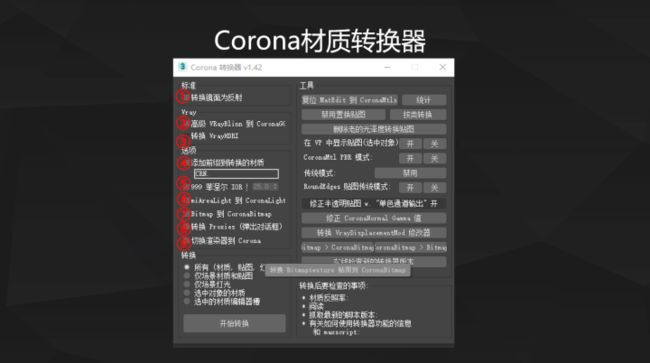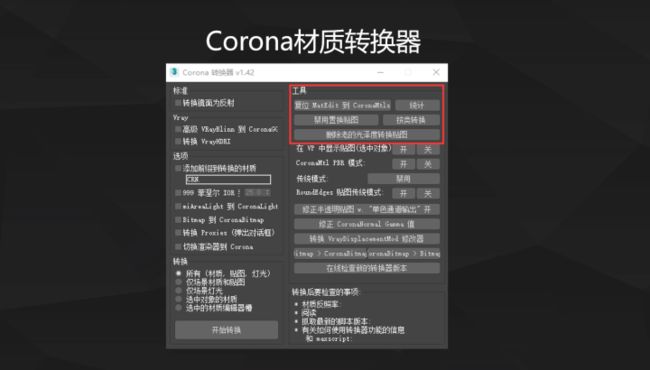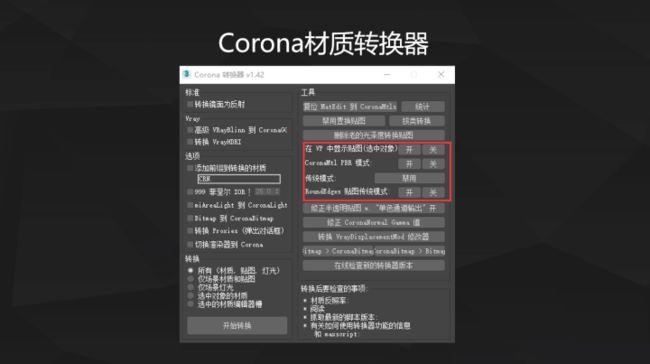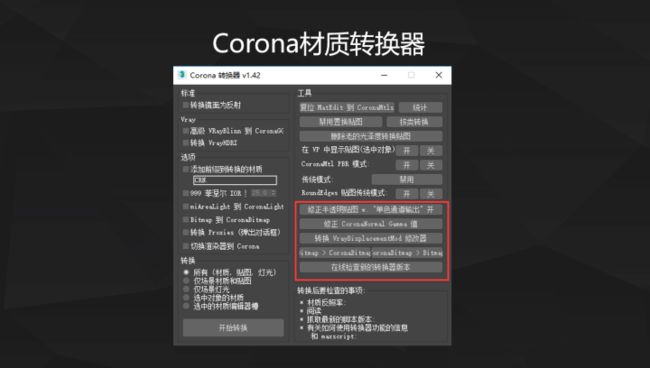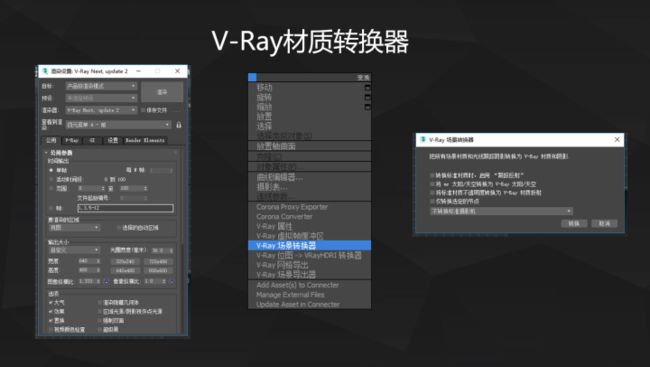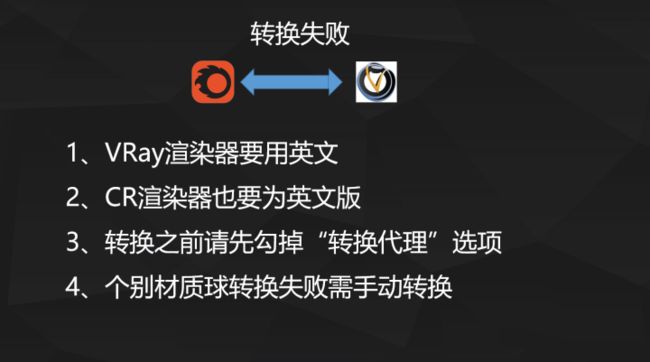今天为大家讲解Corona渲染器材质转换器的一个功能.
我们之前讲过vray公司已经将Corona工作室收购了。所以它们是支持官方互相转换的。
我们来讲解材质转换器的一些功能。
安装好corona渲染器之后,在视图窗口按住鼠标右键选择切换到Corona Converter。弹出最右边转换器,这个材质转换器是官方自带的,Vray也是自带的,无需安装任何插件,只要安装完整的渲染器都有。
我们来详细讲解一下材质转换器的功能:
1、转换镜面为反射:也就说扫描材质中的高光反射转换为Corona标准材质中的反射值。
2、高级VRayblinn到Corona GGX :如果选中则使用一个转换表和输出贴图来转换VRayblinn光泽度到新的Corona GGX。
3、转换VrayHDRI:转换VrayHDRI到标准的Bitmap Texture
4、添加前缀到转换的材质:转换后的材质将其命名中添加前缀
5、999菲尼尔到IOR:很多国外的模型菲尼尔都设置999也就是无限大,这时我们可以勾选它降到25.因为25以上作用并不大也不明显。
6、miArealight到Coronalight: 可以将Vray面积光,变成了Corona的灯光类型,但是VRYA的穹顶灯不支持转换。另外勾选Vray的天光入口会变成corona天光入口材质。这是要注意的几点。
7、bitmap到CoronaBitmap:可以将普通的位图,转换成Corona的位图。
8、转换Proxies:就是转换代理
9、切换渲染器到Corona:就是由Vray渲染器转换成Corona渲染器的一个小按钮。
上面的功能以及讲解完了,我们再来讲一下转换,这个就是很好理解
所有就是转换所有材质贴图和灯光;
仅转换场景材质和贴图;
仅转换场景灯光;
对选中对象材质进行转换;
对选中材质编辑器的材质进行转换。
右边是一个工具。
复位MatEdit到为Corona材质;和材质编辑器中重置材质编辑器窗口功能是一样的,没什么根本区别。
统计:统计场景里有多少面和多少个点;
禁用置换贴图:点击一下就把置换贴图给禁用;
按类别转换:就是Corona不支持的材质,咱们可以用它进行一个转换;
删除老的的光泽度转换图:这个是很古老的版本咱们才会使用的,基本上咱们可以不用使用。
下面这个都是对应类型的一个开关。大家可以自己尝试一下,不怎么常用。
修正半透明贴图:这个是修复咱们叶子材质的
修正CoronaNormal Gama值:Corona渲染器和Vray渲染器的法线贴图在伽马值有一定差异,所以这么一个修复的工具。有时候转换的时候会出现错误,此时就需要点击这个修复工具。
转换VraydisplacementModx修改器:点击一下,就变成Corona置换贴图。
接下来位图转换成Corona贴图呢跟之前功能是一样的。但是这个是可以来回转换的,如果用corona渲染器进行渲染,还是希望大家用Corona位图,这样对图片有一个优化。
最后一个就是在线检查新转换版本,这里了解一下就可以了。
虽然前面讲解的非常复杂,但实际操作起来非常简单,我们来实例演示一下,我们可以场景中是Vray材质和Vray灯光,打开一个Corona材质转换器,直接点击开始转换。
此时材质一键变成了corona材质,但是灯光还是Vray灯光,此时需要我们勾选转换为corona灯光,在点击开始转换。
此时就已经转换成VR灯光,这里要重申一下,并不是所有灯光都能转换,VRYA的穹顶灯不支持转换。另外勾选Vray的天光入口会变成corona天光入口材质,这是需要注意的。
安装好Vray渲染器之后,在视图窗口按住鼠标右键选择切换到V-Ray场景转换器。弹出右边V-RYA场景转换器,这个材质转换器也是官方自带的,字面意思就可以理解非常简单,有特殊需求可以勾选,一般无需勾选,直接点击转换。
此时corona材质和灯光全部都转换为Vray材质和灯光。
有时候Corona材质和Vray材质互相转换会出现失败,这是大家经常会碰到的问题里,这里我们来总结一下。
1、VRay渲染器要用英文,因为转换器所参考的VR类名均为英文版,中文版无法识别
2、CR渲染器也要为英文版 ,中文版默认的材质参数和材质球名称都是中文,不易识别。
3、 转换之前请先勾掉“转换代理”选项 ,根据模型的复杂程度,很多有问题的模型也会在转换中出错,请之后单独转换.
4、 个别材质球转换失败需手动转换 ,有些VR材质球CR转换器没有进行支持,所以也会提示错误。
如果需要软件安装包,可以找我免费领取,Q,2509203138